크롬 방문기록 , 검색기록, 쿠키 등 인터넷 기록 삭제 방법 안내
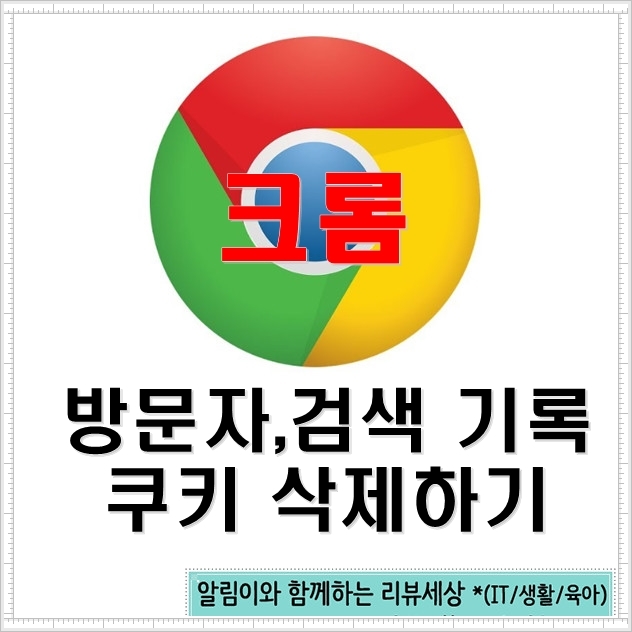
안녕하세요 알림이 입니다.
오늘은 개인정보 보호를 위해서 크롬 브라우저에서 방문기록, 검색기록, 쿠키 삭제 하는 방법에 대해서 알려드리겠습니다.
가끔씩 집에서 뿐만 아니라 카페, 또는 공공장소에서 크롬을 이용해서 웹서핑을 할때가 있습니다.
이때 왠지 내가 방문했던 기록과 검색기록 등이 남다보니 왠지 찝찝하기도 합니다.
그리고 가끔식 특정 로그인 사이트에 접속을 하게 되면 비밀번호가 저장을 할거냐고 묻는데 실수로 저장되어 버렸을때 난감합니다.
이럴때 바로 위의 정보들을 크롬에서 삭제하게 되면 다 해결이 됩니다.
그러면 한번 자세히 알아보도록 하겠습니다.
1. 설정화면 들어가기

제일 먼저 오른쪽 주소표시줄쪽에 있는 제일 끝에 점이 세개로 되어있는 메뉴 버튼을 눌러주세요.
그러면 하위 메뉴가 나오는데 여기서 "설정"을 누르시면 됩니다.
2. 쿠키 삭제화면으로 들어가기
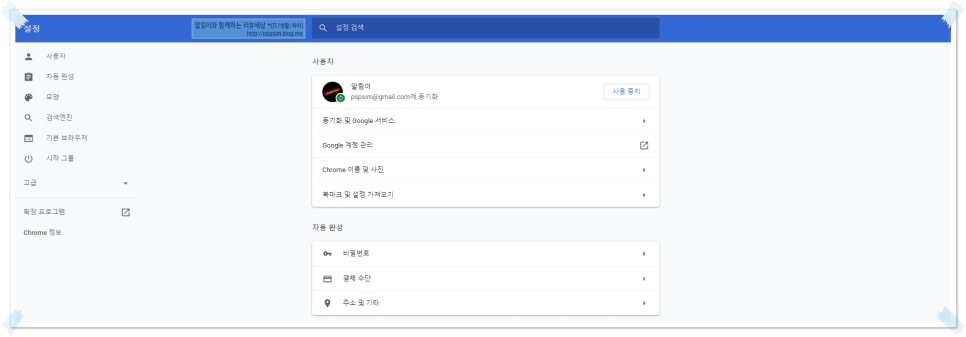
그러면 위와 같이 크롬의 설정을 변경할 수 있는 메뉴로 들어가집니다.
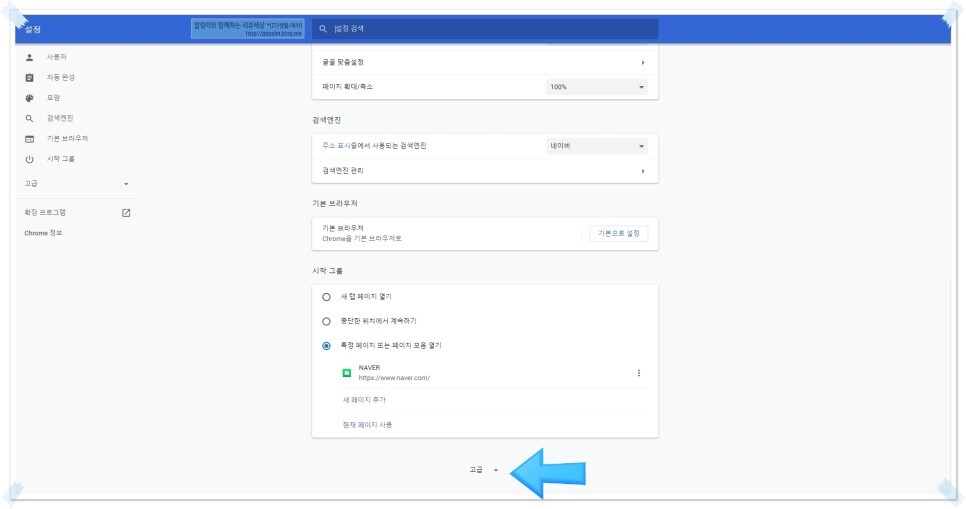
여기서 화면의 제일 밑쪽으로 내려가면 "고급" 버튼이 보입니다.
이것을 클릭 해 주세요.
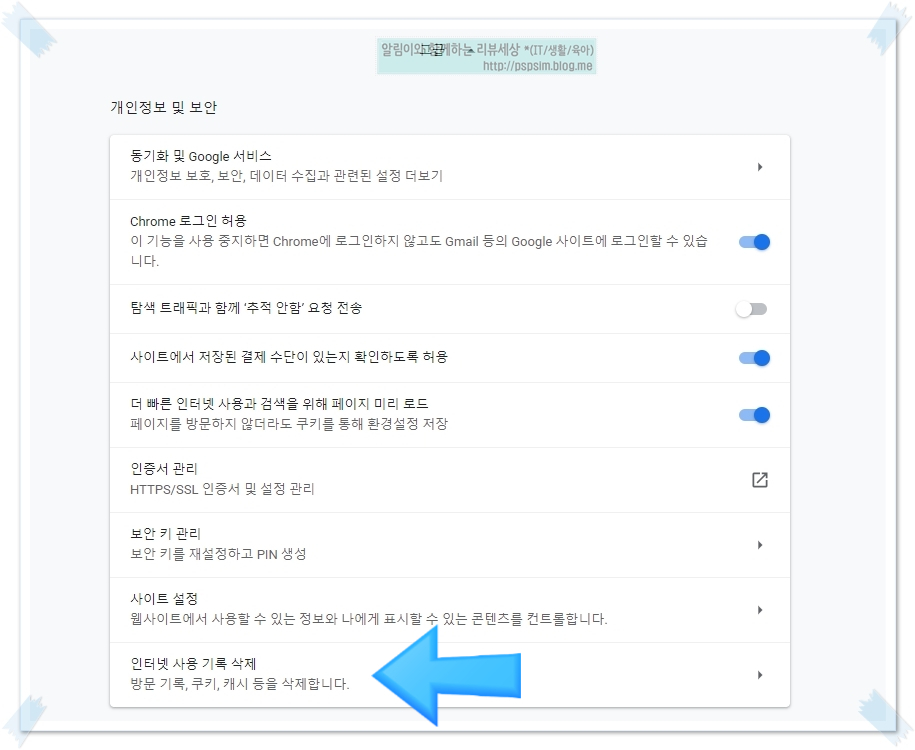
제일 밑에 보시면 "인터넷 사용 기록 삭제" 메뉴가 보이시죠?
저게 바로 인터넷 기록을 삭제할 수 있는 곳입니다.
여기서는 인터넷 브라우저 크롬의 캐시파일 들도 삭제할 수 있어서 더욱 더 빠른 웹브라우징이 가능하게 해준답니다.
3. 인터넷기록 삭제하기
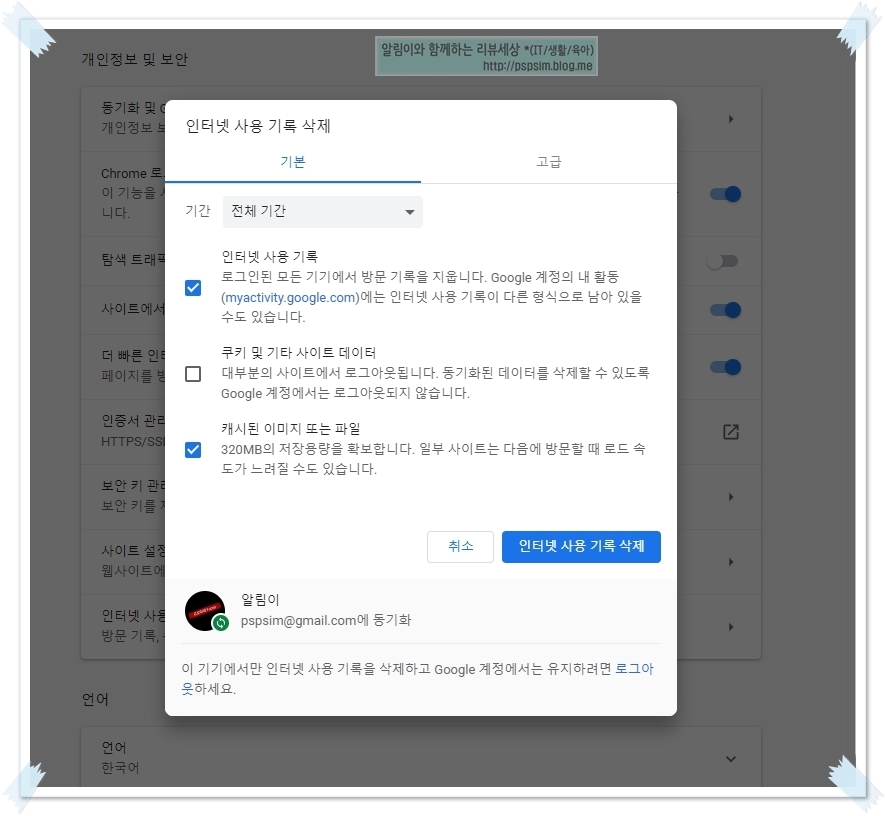
메뉴로 들어가게 되면 "기본", "고급" 두개의 탭이 있습니다.
먼저 기본 탭부터 살펴보도록 하겠습니다.
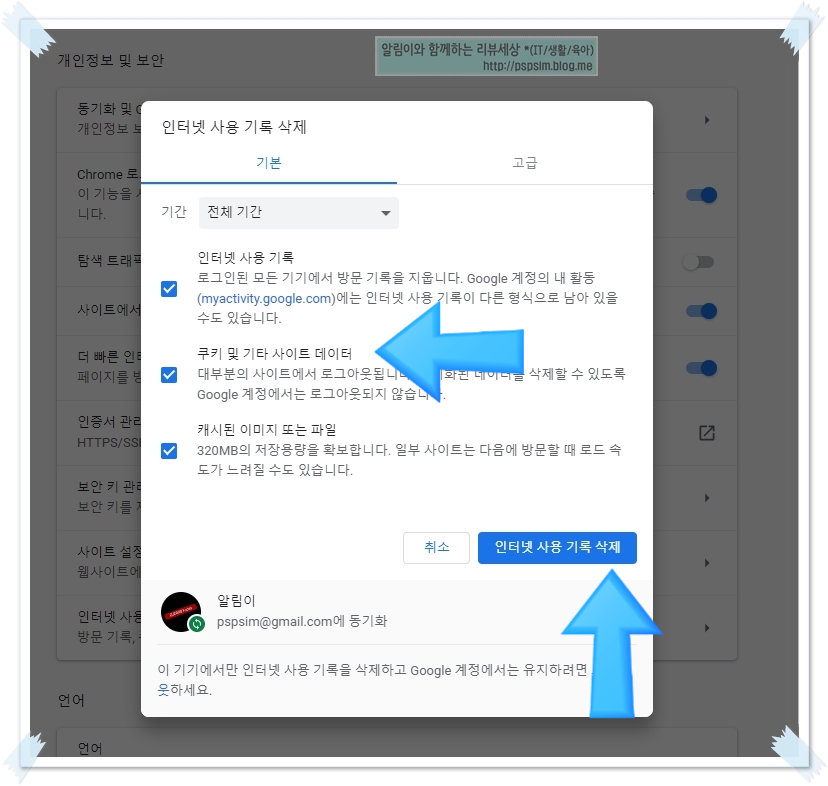
여기에는 3개의 메뉴가 보입니다.
첫번째는 인터넷 사용기록, 두번째는 쿠키 및 기타 사이트 데이터, 세번째는 캐시된 이미지 또는 파일 입니다.
기본적으로 첫번째와 세번째가 체크되어있습니다.
외부의 공공장소에서 크롬을 사용해서 그 기록을 지울 목적으로 한다면 두번째 쿠키 및 기타 사이트 데이터 삭제 까지 해 주어야 크롬 브라우저를 이용해서 접속했던 아이디 패스워드 등의 목록이 지워집니다.
집에서는 그냥 기본으로 선택된 첫번째 세번째만 지우면 될 것 같네요. 안그러면 일일이 특정사이트들을 다시 로그인 해야하니깐요.
이 크롬 메뉴에서 "인터넷 사용기록 삭제" 버튼을 누르면 체크된 항목들의 데이터들이 삭제가 됩니다.
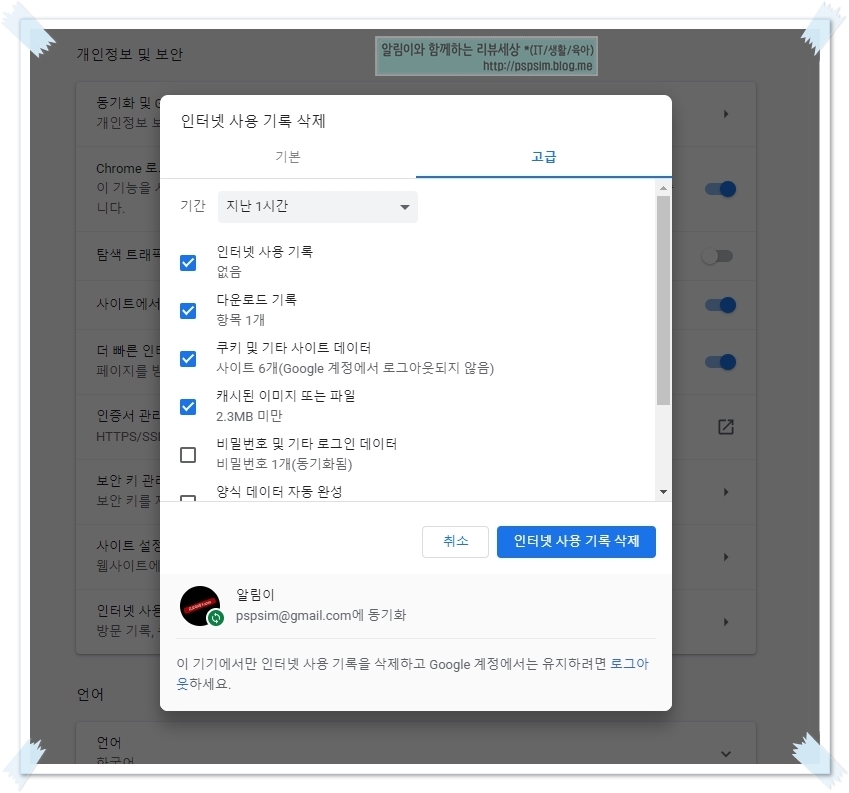
고급 탭에서는 더욱 상세하게 볼 수가 있습니다.
인터넷 사용기록은 얼마나 잇는지 쿠키 및 사이트데이터는 총 몇개의 사이트가 저장되어 있는지, 또는 캐시된 이미지 또는 파일의 데이터 사이즈가 얼마나 되는지를 알 수가 있습니다.
30초만에 크롬 방문기록, 검색기록, 쿠키 삭제, 인터넷 기록 삭제하기 방법
위의 방법이 어려운 분들을 위해서 동영상으로도 담아 보았으니 쉽게 확인 해 보세요.
진짜 30초만에 해결할 수 있답니다!
이상으로 단 30초만에서 크롬 방문기록 , 검색기록, 쿠키 등 인터넷 기록 삭제 방법을 알아보았습니다.
그러면 더욱 빠르고 안전한 웹 라이프를 즐기시기 바랍니다.
앞으로 PC 또는 윈도우 팁들을 계속 연재 할 예정이니 참고 해 주세요~
#크롬, #방문기록삭제, #검색기록삭제, #인터넷기록삭제, #쿠키삭제, #크롬팁, #CHROME
'컴퓨터팁' 카테고리의 다른 글
| 3DP CHIP, 노트북 컴퓨터 드라이버 원클릭으로 설치 및 설정 (0) | 2021.12.17 |
|---|---|
| 구글 크롬 원격 데스크톱 프로그램으로 원격지원 연결 방법 (0) | 2021.12.17 |
| 크롬 팝업차단 해제 방법 엄청 간단! (0) | 2021.12.16 |
| 윈도우10 시작프로그램 추가 쉬운방법 (0) | 2021.12.16 |
| IT 정보/앱소개[업무팁] 아웃룩 메일제목 색깔 및 폰트 사이즈 변경방법 (0) | 2021.12.16 |